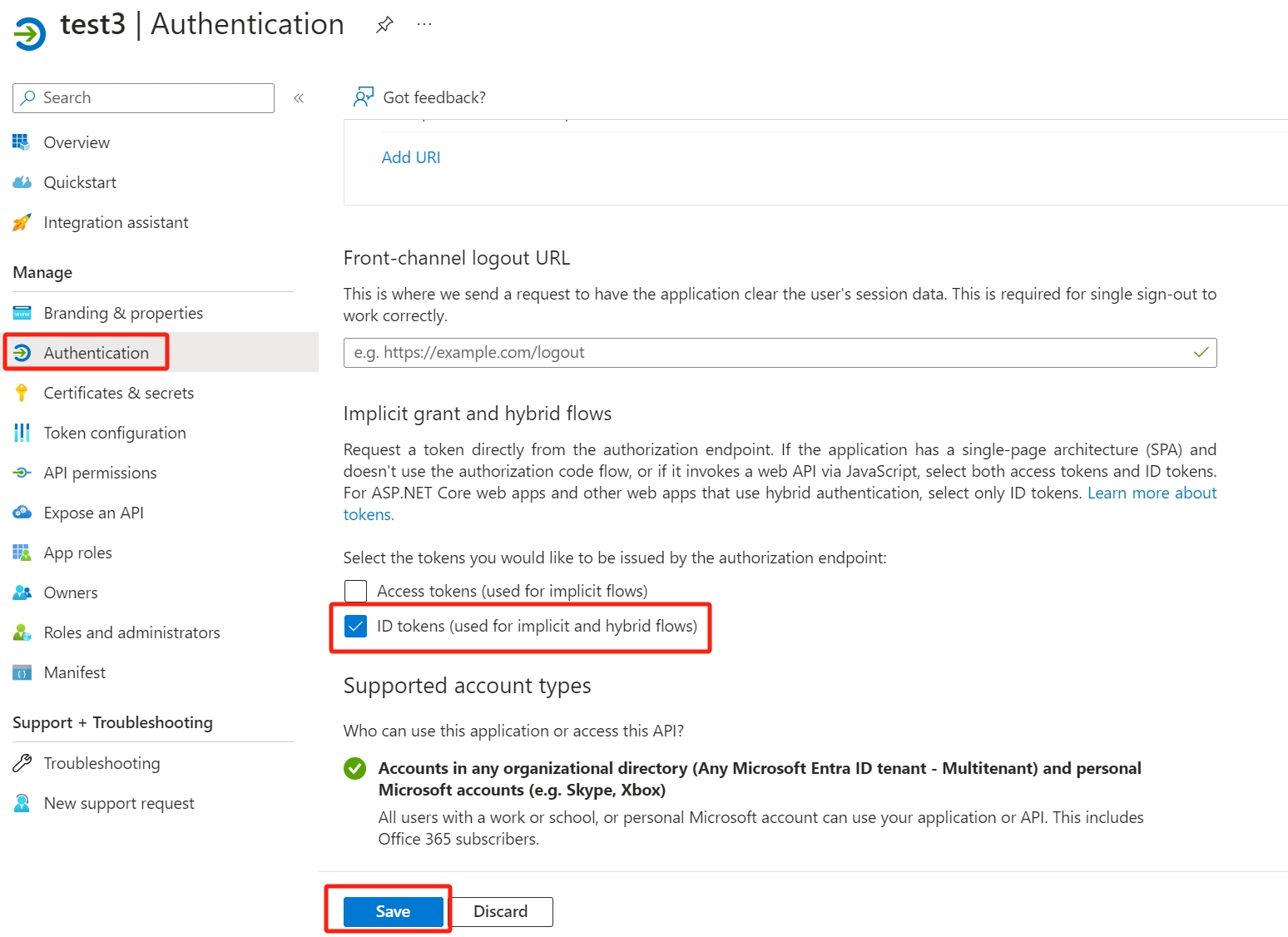Azure
配置
- 登录 Azure 门户。
- 查找并选择 Microsoft Entra ID。
- 选择左侧菜单的 应用注册,点击 新注册。

- 打开 RustDesk Pro 控制台,进入 设置 页,点击 OIDC 模块,复制 Callback url 。注:Callback url 是不可编辑的,
Path部分固定是api/oidc/callback,Protocol://Host:Port部分是当前网页的值。如您是通过地址http://localhost:8000/<path>打开的,那么 Callback url 就是http://localhost:8000/api/oidc/callback,如果您是通过地址https://192.168.0.1:8000/<path>打开的,那么 Callback url 就是https://192.168.0.1:8000/api/oidc/callback。因为 Azure 必须用https://或者http://localhost,请选择合适的地址打开您的 RustDesk Pro 控制台。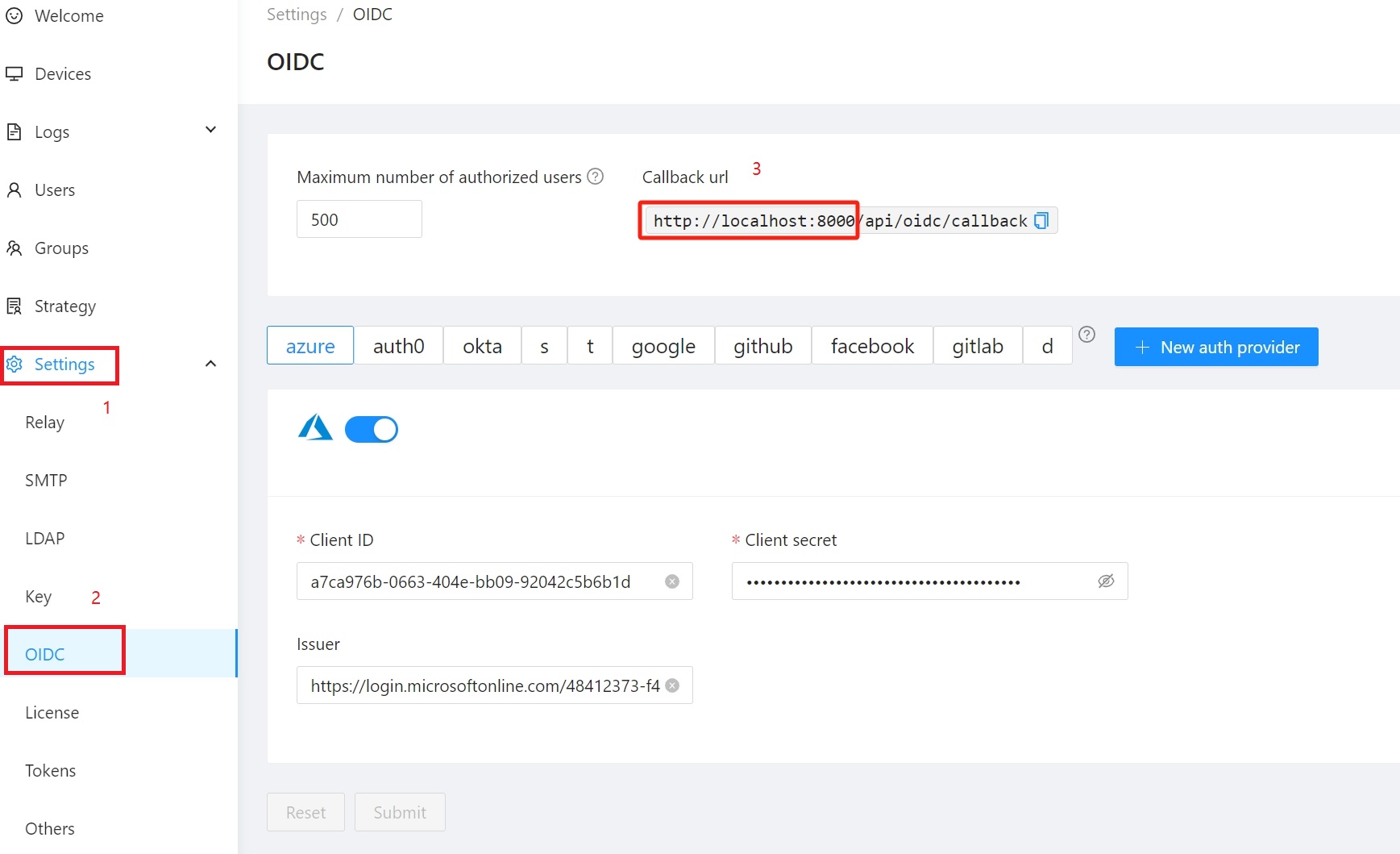
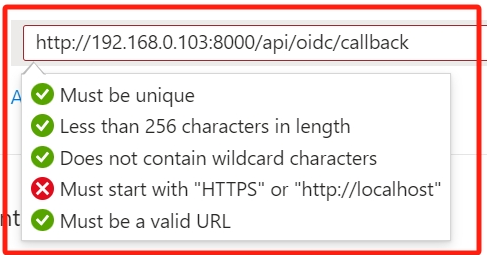
- 输入 名称 ,选择 受支持的帐户类型 ,粘贴刚才复制的 重定向 URI。
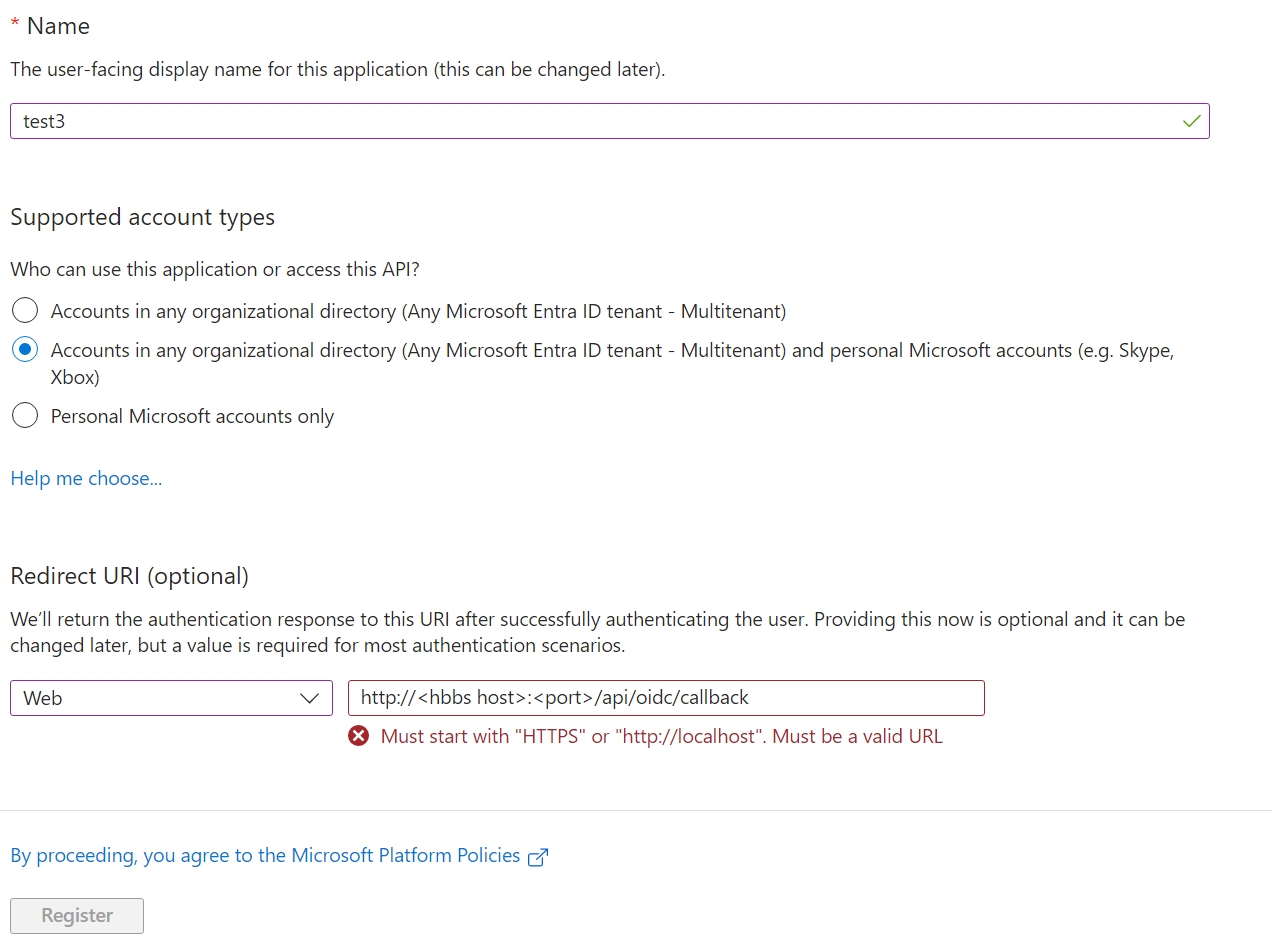
- 在 RustDesk Pro 中,点击 New auth provider。
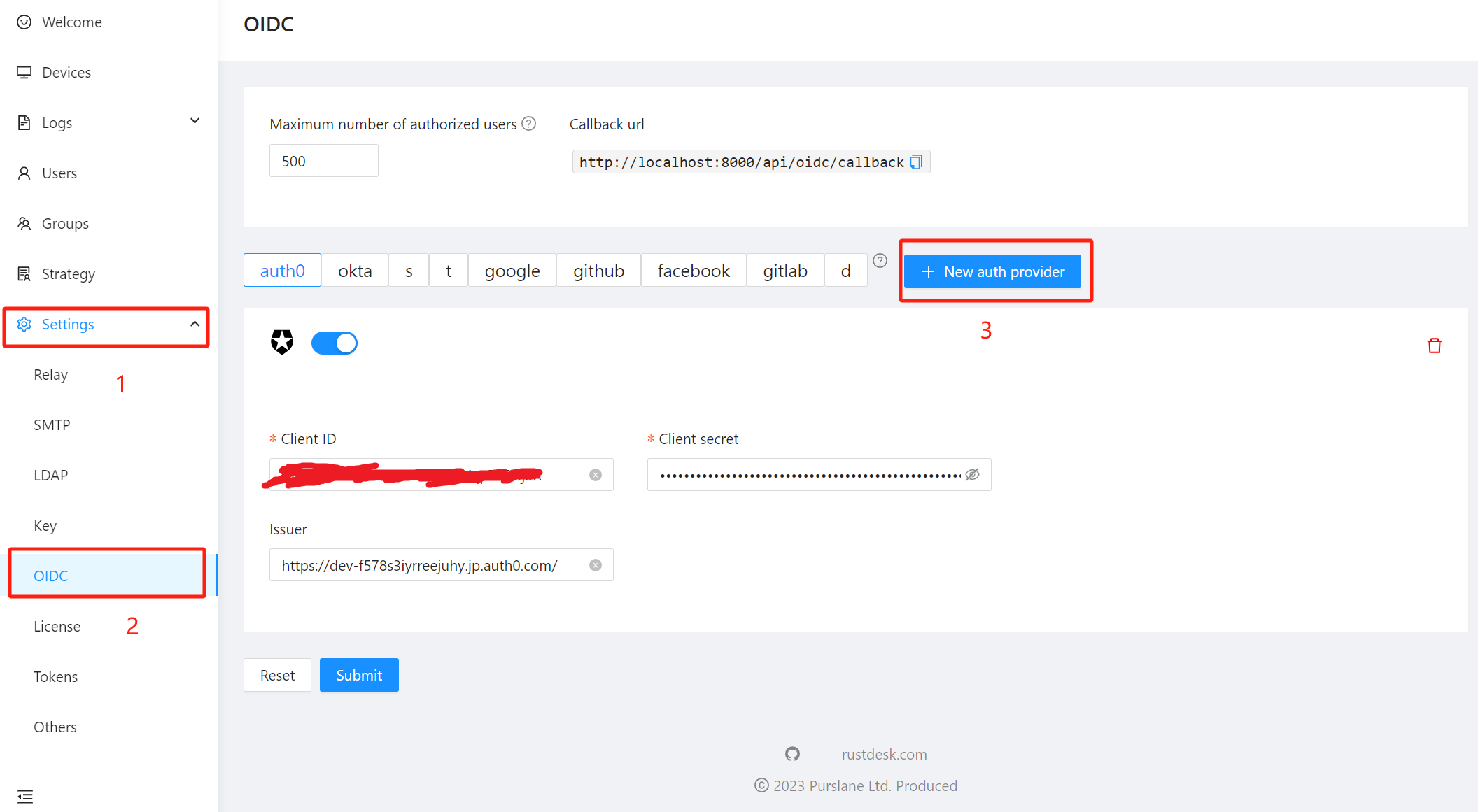
- 在 Azure 中,选择你想使用的应用,点击 概要,拷贝 应用程序(客户端) ID。
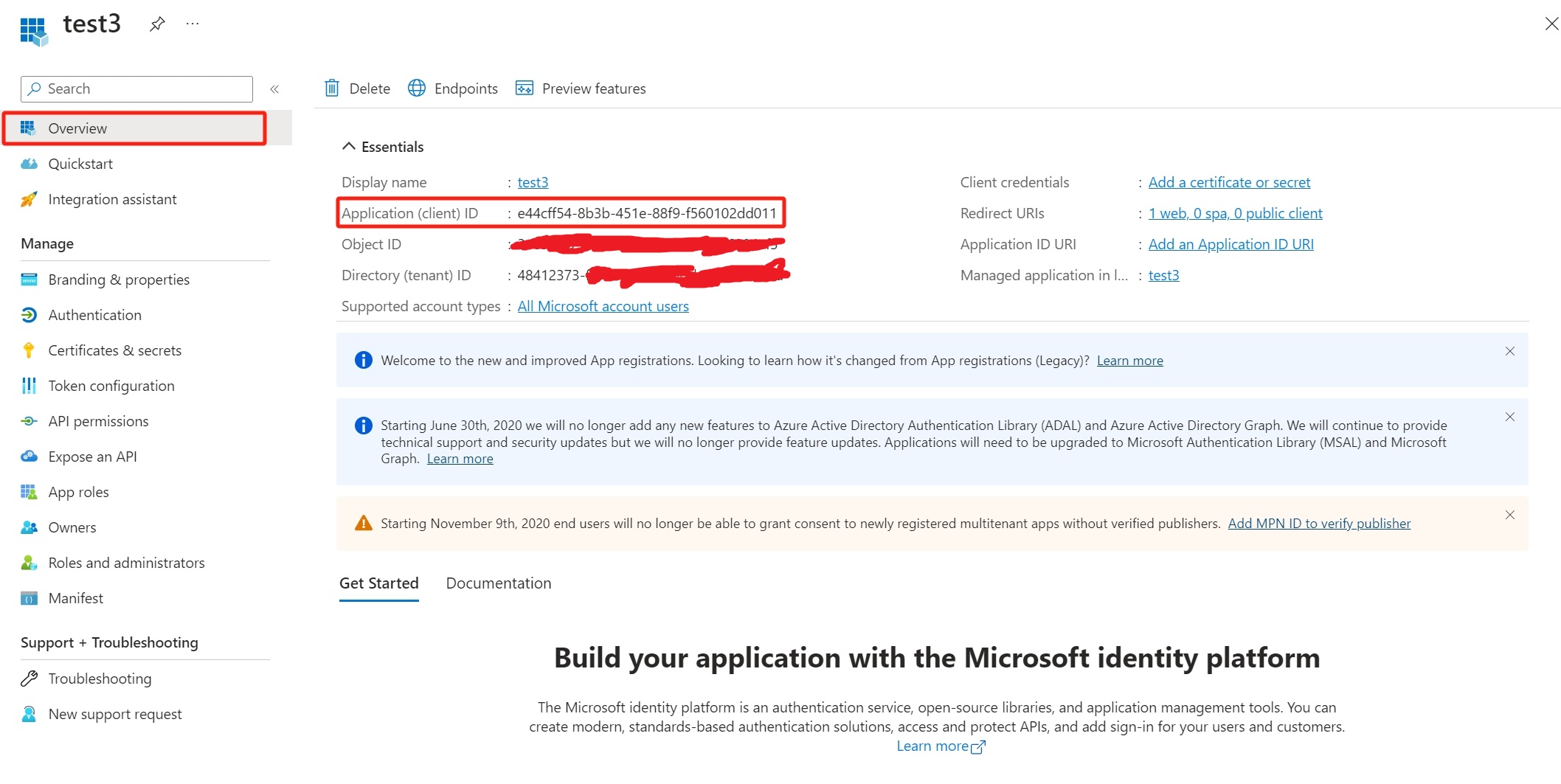
- 在 RustDesk Pro 中,粘贴 Client id 。
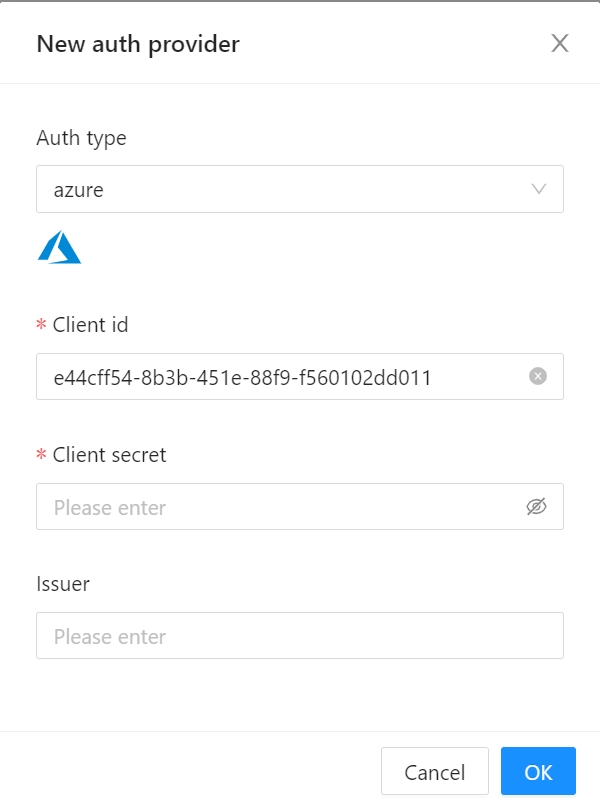
- 在 Azure 中, 证书和密码 ,新建或选择 客户端密码,一般是新建。
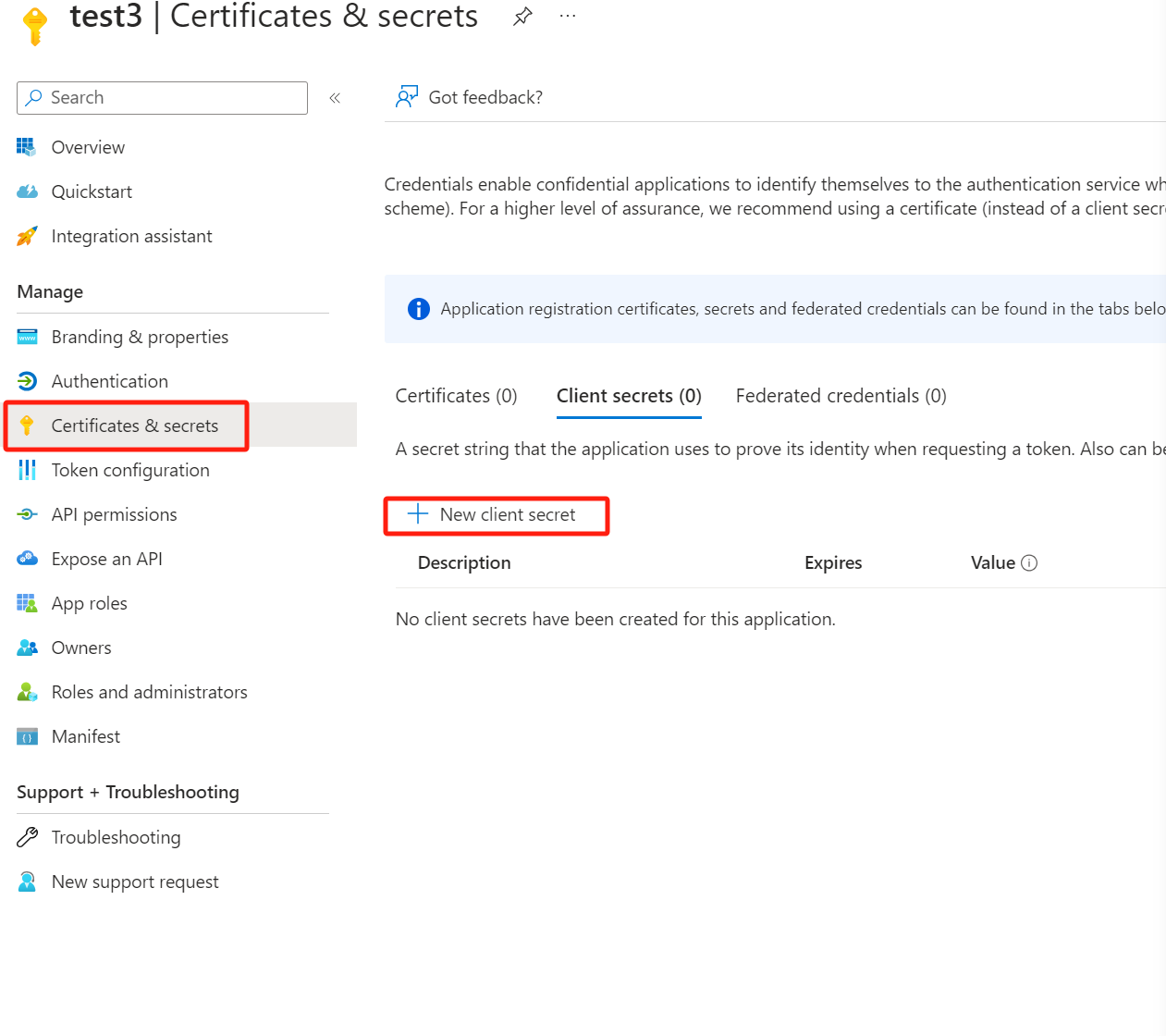
- 在 Azure 中,复制出客户端密码的值。注:只有刚注册时,这个值才是可见的,离开页面后不再可见,请妥善保管这个值。
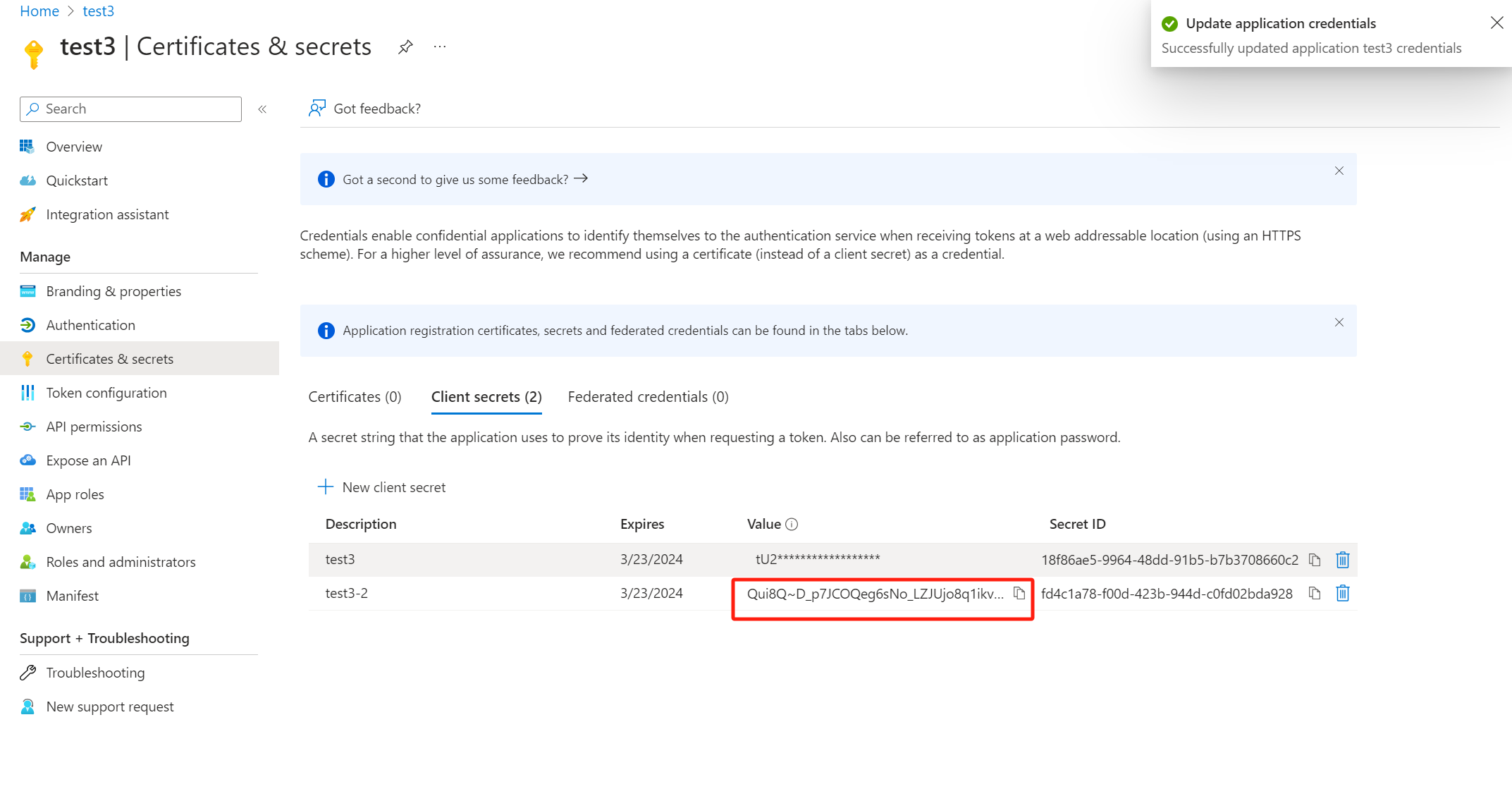
- 在 RustDesk Pro 中,粘贴客户端密码的值。
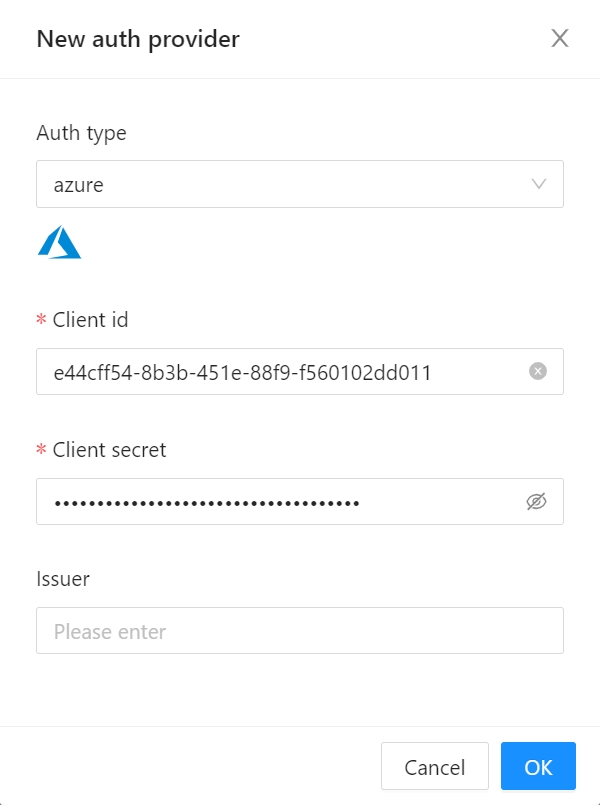
- 在 RustDesk Pro 中,填入 Issuer 字段,
https://login.microsoftonline.com/<Directory (tenant) ID>/v2.0。请将Directory (tenant) ID替换为您的 目录(租户) ID。目录(租户) ID 在 Azure 的应用 概要 面板中。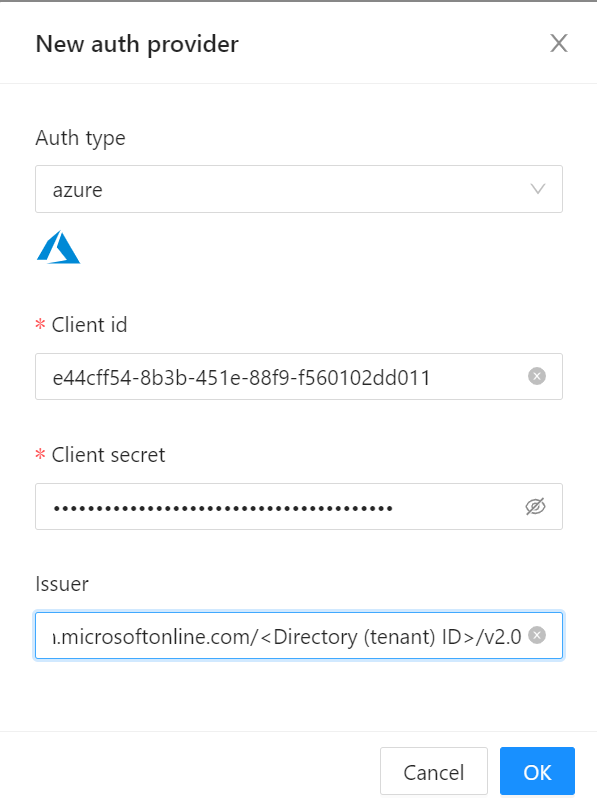
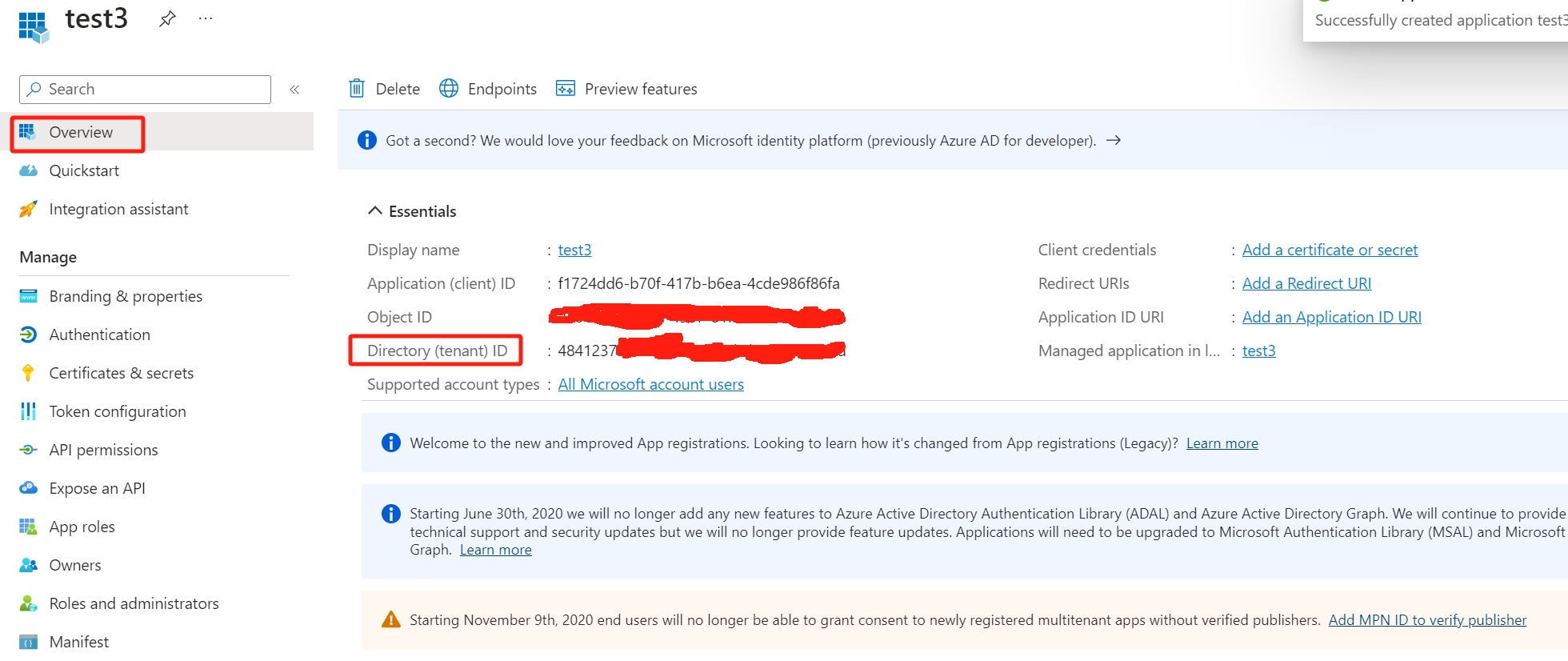
- 在 Azure 中, 选择 身份验证 菜单,设置授权,选择 ID 令牌(用于隐式流和混合流) 。